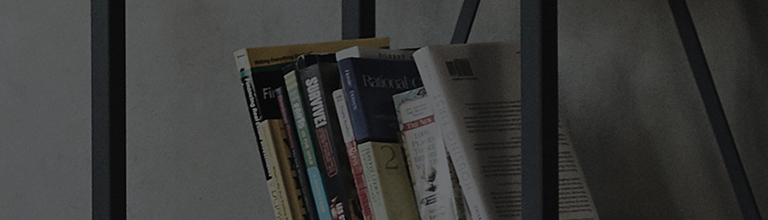OLED televizorlari o'z-o'zidan yorug'lik chiqaradigan displey texnologiyasidan foydalanadi, natijada muntazam mahsulotlarga qaraganda yorqinroq va aniqroq tasvir sifati paydo bo'ldi.
Biroq, bu ekranda issiqlikni keltirib chiqarishi va uzoq vaqt davomida ko'rsatilganda ekranning muayyan sohalarida qolish kabi tasvirlarni yaratishi mumkin.
Ushbu masalani hal qilish uchun [Pixel Refresher] funksiyasini ishlatish mumkin.
Ekranda chiziqlar yoki dog'lar paydo bo'lishini ko'rish?
Buni sinab ko'ring
Televizorni oʻchirib, yana yoqib qoʻyganingizda ham ular davom etadimi?
➔ Agar siz kanallar bo'ylab televizor ekranidagi satrlarni yoki joylarni ko'rsangiz, Sozlamalar-da [Pixel Tadviqoti] ni ishga soling.
Moslamalarda [Pixel Refresher] ishga tushirish
2022 WebOS 22
Tv masofadagi tugmani bosing va [Barcha sozlamalar] → [Umumiy] → [OLED Care] → [OLED Panel Care] → [Pixel Cleaning] ni tanlang. basyp

tv masofadagi tugmachasini bosing va [Barcha sozlamalar] → [Umumiy] → [OLED Care] → [OLED Panel Care] → [Pixel Cleaning] ni tanlang.
Televizorni yoqing va televizoringiz masofasidagi [Sozlamalar] tugmasini bosing.
[Parametrlar] menyusida [Barcha sozlamalar] ni tanlang.
1. [Umumiy] da [OLED Care] ni tanlang.
2. [OLED Panel Care] ni tanlang.
3. [Piksel tozalash] ni tanlang.
4. Televizor o'chirilganda Pixel Refresher xususiyatini ishga tushirish uchun [Televizor o'chirilganda bir marta ishlash] tugmasini bosing.
Pixel Refresher dasturini darhol ishga tushirish uchun [Start Now] ni tanlang.
Pixel Refresher operatsiyasi tugagandan so'ng tv ekraningizni tekshiring.
2020 WebOS 5.0
TV masofadagi tugmasini bosing va [Barcha sozlamalar] → [Rasm] → [Qoʻshimcha moslamalar] → [OLED Panel Sozlamalari] → [Pixel Ta yangilanishi] ni tanlang. basyp

TV masofadagi tugmachasini bosing va [Barcha sozlamalar] → [Rasm] → [Qo'shimcha sozlamalar] → [OLED Panel Sozlamalari] → [Pixel Ta yangilanishi] ni tanlang.
Televizorni yoqing va televizoringiz masofasidagi [Sozlamalar] tugmasini bosing.
[Parametrlar] menyusida [Barcha sozlamalar] ni tanlang.
1. [Rasm] va keyin [Qo'shimcha sozlamalar] ni tanlang.
2. [Qo'shimcha sozlamalar] da [OLED Panel Sozlamalari] ni tanlang va keyin [Pixel Refresher] ni tanlang.
3. Televizor o'chirilganda Pixel Refresher xususiyatini ishga tushirish uchun [Tv o'chirilgandan so'ng boshlash] tugmasini bosing.
Pixel Refresher dasturini darhol ishga tushirish uchun [Start Now] ni tanlang.
Pixel Refresher operatsiyasi tugagandan so'ng tv ekraningizni tekshiring.
Ushbu qo'llanma barcha modellar uchun yaratilgan, shuning uchun rasmlar yoki tarkib sizning mahsulotingizdan farq qilishi mumkin.